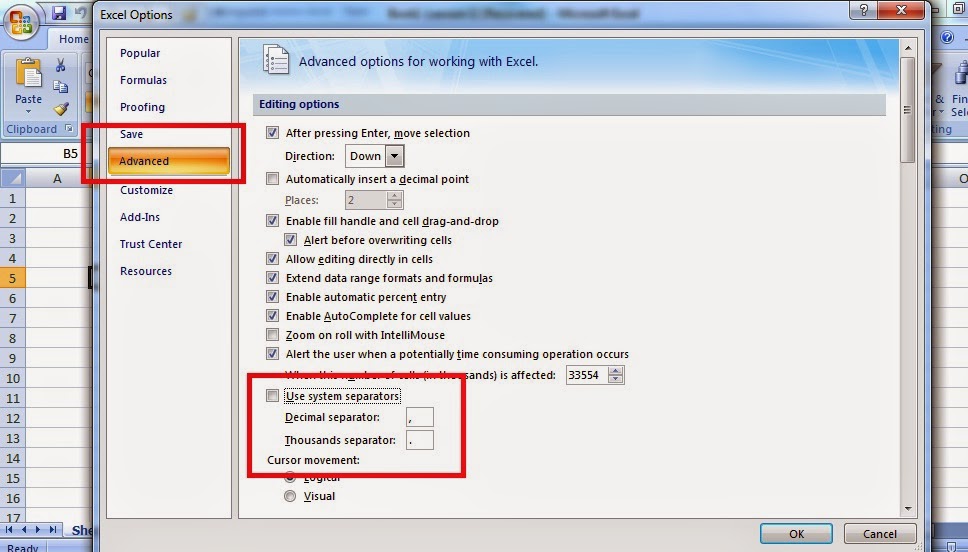Excel adalah salah satu software spreadsheet yang paling sering digunakan di seluruh dunia. Dalam penggunaan Excel, terdapat banyak fitur-fitur yang sangat membantu untuk mengoptimalkan penggunaan spreadsheet tersebut. Salah satunya adalah mengubah tanda pemisah desimal dari koma menjadi titik atau sebaliknya.
Cara Mengubah Koma Menjadi Titik di Excel
Jika kalian menggunakan Excel dalam Bahasa Inggris, maka tanda pemisah desimal yang digunakan adalah titik. Namun, jika kalian menggunakan Excel dalam Bahasa Indonesia maka tanda pemisah desimal yang digunakan adalah koma. Namun, terkadang kita harus mengubah tanda pemisah yang kita gunakan untuk keperluan tertentu. Berikut adalah cara mengubah tanda pemisah koma menjadi titik di Excel:
- Buka file Excel yang ingin kalian ubah tanda pemisahnya.
- Klik pada bagian File pada Menu bar.
- Klik pada Opsi pada menu yang muncul.
- Klik pada bagian Advanced pada panel sebelah kiri.
- Gulir ke bawah hingga menemukan bagian “Use system separators”.
- Hilangkan tanda centang pada opsi “Use system separators”.
- Ubah tanda “,” pada “Decimal separator” menjadi “.”.
- Klik OK.
Dengan mengikuti langkah-langkah tersebut, tanda pemisah koma pada Excel kalian sudah berubah menjadi titik. Hal ini sangat berguna terutama jika kalian ingin melakukan perhitungan matematis yang akurat dengan menggunakan Excel.
Cara Mengubah Titik Menjadi Koma di Excel
Selain mengubah tanda pemisah koma menjadi titik, kalian juga bisa mengubah tanda pemisah titik menjadi koma di Excel. Berikut adalah cara mengubah tanda pemisah titik menjadi koma di Excel:
- Buka file Excel yang ingin kalian ubah tanda pemisahnya.
- Klik pada bagian File pada Menu bar.
- Klik pada Opsi pada menu yang muncul.
- Klik pada bagian Advanced pada panel sebelah kiri.
- Gulir ke bawah hingga menemukan bagian “Use system separators”.
- Hilangkan tanda centang pada opsi “Use system separators”.
- Ubah tanda “.” pada “Decimal separator” menjadi “,”.
- Klik OK.
Setelah mengikuti langkah-langkah tersebut, tanda pemisah titik pada Excel kalian sudah berubah menjadi koma. Hal ini sangat membantu terutama jika kalian menggunakan Excel dalam Bahasa Inggris dan ingin melakukan perhitungan matematis dengan menggunakan tanda pemisah koma.
Gambar dan Pengaturan
Cara Mengubah Tanda Koma Menjadi Titik Pada MS Excel – ekotriyanto.com
Di atas adalah gambar panduan cara mengubah tanda koma menjadi titik pada MS Excel dari ekotriyanto.com. Gambar tersebut sangat membantu untuk memvisualisasikan langkah-langkah yang harus dilakukan untuk mengubah tanda koma menjadi titik pada Excel.
Cara Mengubah Titik Menjadi Koma di Excel – YouTube
Di atas adalah gambar tutorial cara mengubah titik menjadi koma di Excel dari channel YouTube. Gambar tersebut sangat membantu untuk memvisualisasikan langkah-langkah yang harus dilakukan untuk mengubah tanda pemisah titik menjadi koma.
FAQ
1. Apa perbedaan penggunaan tanda pemisah desimal antara Bahasa Inggris dan Bahasa Indonesia pada Excel?
Jika kalian menggunakan Excel dalam Bahasa Inggris, maka tanda pemisah desimal yang digunakan adalah titik. Namun, jika kalian menggunakan Excel dalam Bahasa Indonesia maka tanda pemisah desimal yang digunakan adalah koma.
2. Mengapa penting untuk mengubah tanda pemisah desimal pada Excel?
Penting untuk mengubah tanda pemisah desimal pada Excel karena hal ini sangat berpengaruh pada akurasi hasil perhitungan matematis. Jika tanda pemisah desimal tidak sesuai dengan pengaturan regional yang digunakan, maka hasil perhitungan matematis dapat menjadi salah atau tidak akurat.
Video Tutorial Cara Mengubah Koma Menjadi Titik dan Sebaliknya di Excel
Di atas adalah video tutorial cara mengubah koma menjadi titik dan sebaliknya pada Excel. Video tutorial ini sangat membantu untuk memvisualisasikan langkah-langkah yang harus dilakukan untuk mengubah tanda pemisah desimal pada Excel.
Dalam penggunaan Excel, terdapat banyak fitur-fitur yang sangat membantu dalam melakukan perhitungan matematis atau pengolahan data lainnya. Namun, keakuratan dari hasil perhitungan matematis sangat bergantung pada pengaturan regional dan format dari tanda pemisah desimal yang digunakan. Oleh karena itu, sangat penting untuk mengatur tanda pemisah desimal pada Excel agar hasil perhitungan matematis atau pengolahan data lainnya dapat menjadi akurat.